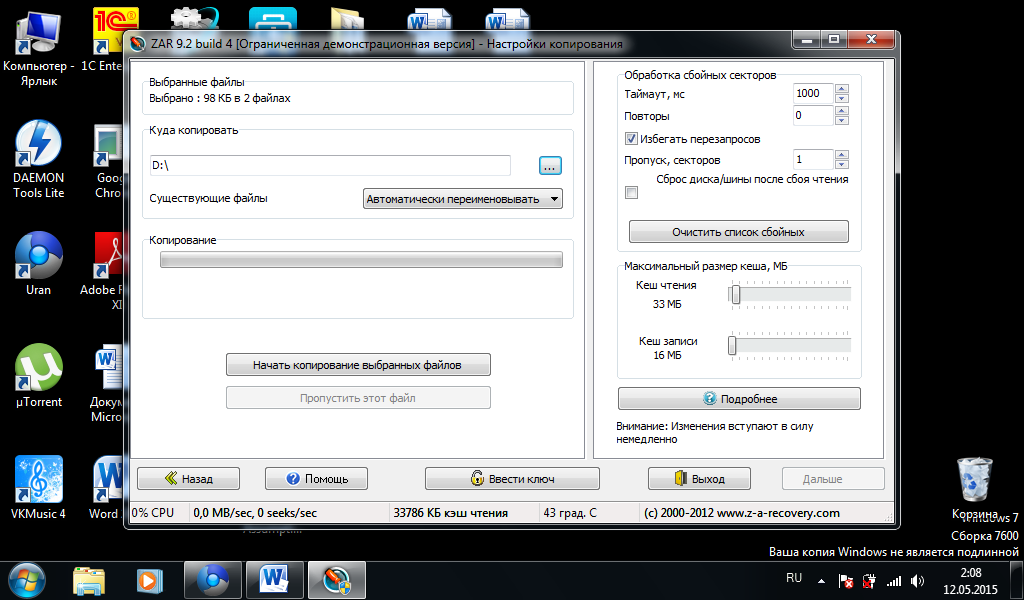Практическая часть. Восстановление данных на жестком диске с помощью программы ZeroAssumptionRecovery
Восстановление данных на жестком диске с помощью программы ZeroAssumptionRecovery
Было проведено восстановление данных с помощью наборов утилит, результаты восстановления предоставлены ниже. Для этого создаю новый том D. Куда скопировал 2 файла (картинки), которые и предстоит восстановить. Запускается программа ZeroAssumptionRecovery, из меню начальных настроек, выбираю раздел восстановления фотографий, так как она является бесплатной.
Рисунок 8 — Запуск программы
В меню настроек физических дисков выбираю созданный том D, с которого будут восстановлены файлы.
Рисунок 9 — Выбор раздела
Далее производится анализ выбранного тома и вывод результатов на экран.
Рисунок 10 — Анализ тома
После анализа на экран выводятся удаленные файлы. Отмечаю файлы которые буду восстанавливать.
Рисунок 11 — Результаты анализа.
В настройках копирования выбираю том, куда будут сохранены файлы после их восстановления. В данном случае «том D».
Рисунок 13 — Меню выбора раздела
После копирования файлов с помощью утилиты выводятся следующие результаты.
Рисунок 12 — Результаты восстановления
Восстановленные фалы сохранены в папке ROOT тома D.
Рисунок 14 — Восстановленные фалы
|